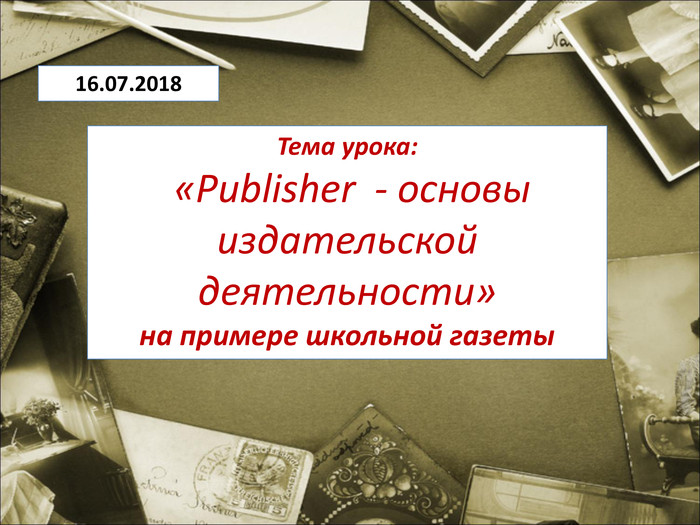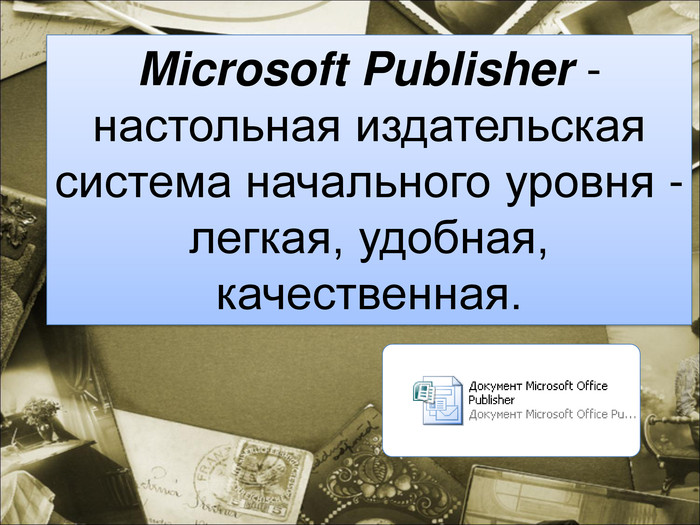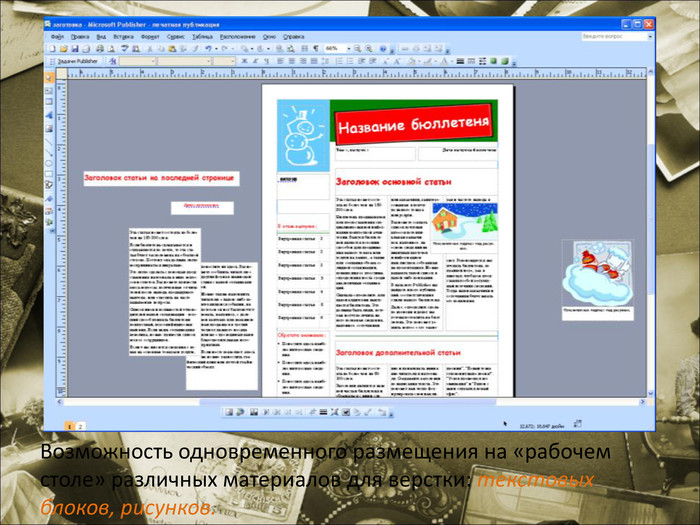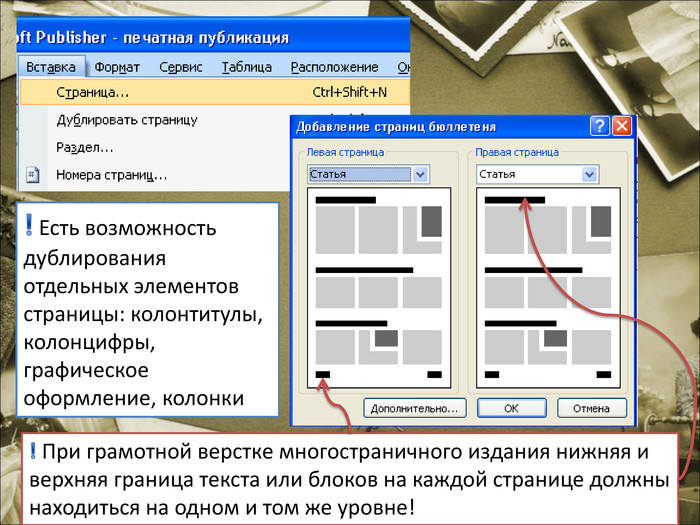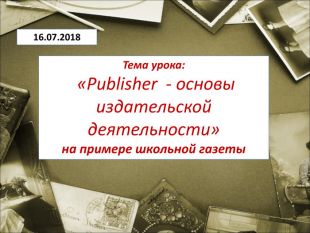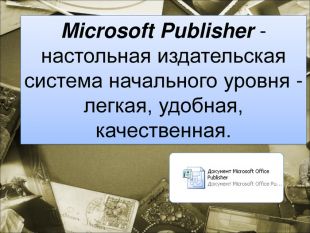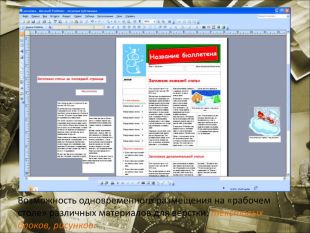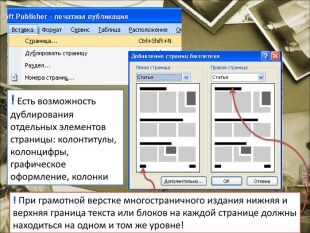Урок "Комп'ютерні публікації"
Розробка розрахована для шкіл з російською мовою навчання. Розробка включає в себе: презентацію до уроку, конспект уроку, список документів на вибір для створення в програмі Publisher.
- ñ«¬π¼Ñ¡Γ«ó.docx docx
- ⁿ8 - 10 ¬½áßß.ppt ppt
- 8 - 10 ¬½áßß.docx docx
 Список документов
Список документов
|
1. Бланк |
|
2. Буклет |
|
3. Визитка |
|
4. Календарь |
|
5. Грамота/Диплом |
|
6. Объявление |
|
7. Приглашение |
|
8. Газета |
|
9. Плакат |
|
|
|
|
в Microsoft Publisher
Тема урока: «Создание компьютерных публикаций на основе использования готовых шаблонов»
Цели:
- научить использовать программу Publisher для создания различных публикаций;
- отработать полученные знания и навыки при выполнении практической работы за компьютером;
- развитие психических качеств: мышления, умений применять полученные знания на практике;
- развитие познавательных умений (выделять главное, вести конспект);
- воспитание положительного отношения к знаниям;
Тип урока: объяснительно-демонстрационный с элементами практикума.
Оборудование: компьютерный класс, инструкционные карты практической работы.
ХОД УРОКА
I. Организационный момент.
Здравствуйте, садитесь. Дежурный, кто сегодня отсутствует?
II. Актуализация опорных знаний.
На уроках первого семестра мы с вами знакомились с возможностями приложений, входящих в пакет MS Office. Давайте вспомним эти приложения. (MS Word, MS PowerPoint).
Вопросы:
1. Что такое MS Word ? MS Word – текстовый процессор, предназначенный для создания, редактирования, просмотра на экране, распечатки на принтере текстового документа.
2. Назовите возможности MS Word. Набор, редактирование, форматирование текста, проверка орфографии, написание математических формул, вставка объектов, работа с таблицами и гиперссылками, создание документов по шаблону.
3. Что такое MS PowerPoint ? MS PowerPoint – программа создания презентаций.
4. Что общего у этих приложений ? Интерфейс, буфер обмена, коллекция картинок.
5. Что такое буфер обмена ? Буфер обмена - промежуточное хранилище данных, в которое можно поместить любой объект Windows, выполнив команду «Копировать» или «Вырезать».
III. Этап учебной деятельности.
Работая в Wordе, мы можем создать любой текстовый документ, который будет содержать текст, картинки, таблицы, графики и т.д. Например, «Твоя студенческая газета», которая выпускается каждый месяц, создается именно в Wordе. Но некоторые публикации гораздо проще и быстрее создать на основе готовых шаблонов.
Тема нашего урока: «Создание компьютерных публикаций на основе использования готовых шаблонов».
Сегодня мы, используя готовые шаблоны, выступим в роли редакторов газеты и создадим и распечатаем каждый свою полосу этой газеты.
Как вы думаете, какая программа из пакета MS Office наиболее подходит для создания публикаций? (Publisher).
С помощью Publisher можно создать брошюры, бюллетени, буклеты, визитные карточки, открытки, объявления, подарочные сертификаты, резюме, каталоги и даже страницы веб-узлов. Вот, например, новогодняя школьная газета, буклет техникума, новогодняя открытка, календарь.
Publisher упрощает процесс создания публикаций, предоставляя сотни профессиональных макетов для начала работы. Все публикации состоят из независимого текста и элементов рисунков, которые предоставляют неограниченные возможности в создании макета страницы.
Как называется документ Word? (текстовый документ). Какое расширение имеют текстовые файлы, созданные в Word? (.doc)
Документ Publisher называется публикацией (расширение в файловой системе . pub).
![]() Запуск Publisher осуществляется по команде Пуск / Программы / Microsoft Office / Microsoft Publisher 2003 щелчком мыши. Либо щёлчком мыши по ярлыку Publisher , находящемуся на Рабочем столе или на Панели задач.
Запуск Publisher осуществляется по команде Пуск / Программы / Microsoft Office / Microsoft Publisher 2003 щелчком мыши. Либо щёлчком мыши по ярлыку Publisher , находящемуся на Рабочем столе или на Панели задач.
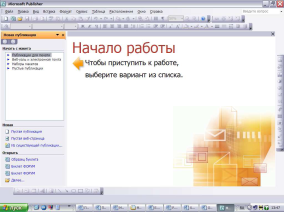 (Запустить программу Publisher)
(Запустить программу Publisher)
![]() После запуска приложения на экране появляется следующее окно.
После запуска приложения на экране появляется следующее окно.
В отличие от Word при непосредственном запуске (а не открытии существующей публикации) Publisher не создает нового документа. Для того чтобы добраться до панелей инструментов и меню, необходимо создать новую публикацию.
Слева в окне располагается Область задач, в которой предлагается Новая публикация. Чтобы начать работу, необходимо выбрать из ниже предлагаемого списка требуемую категорию публикации:
- Публикации для печати
- Веб-узлы и электронная почта
- Наборы макетов
- Пустые публикации
(Если Область задач не видна, нажмите на клавиатуре Ctrl+F1 или в меню Вид поставьте галочку в пункте Область задач.)
В Публикациях для печати (открыть) предлагается достаточно большое число типов публикации. Это:
- Быстрые публикации
-
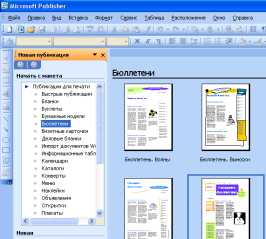 Бланки
Бланки
- Буклеты
- Бумажные модели
-

 Бюллетени
Бюллетени
- Визитные карточки
- Деловые бланки
- Календари
- Каталоги
- Наклейки
- Плакаты
- Приглашения
- Резюме и др.
(Выбираем Буклет). (Показать бумажный вариант буклета)
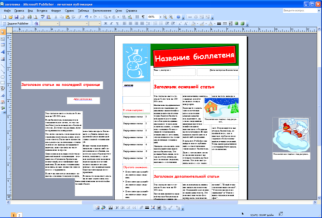 Все шаблоны содержат и текстовую и графическую информацию, и, что особенно важно, при выводе на печать сохраняется отличное качество графики.
Все шаблоны содержат и текстовую и графическую информацию, и, что особенно важно, при выводе на печать сохраняется отличное качество графики.
Вся работа в Publisher организуется на специальном поле, которое можно назвать “монтажным столом”. Его особенность – это возможность одновременного размещения на нем различных материалов для верстки: текстовых блоков, рисунков. Количество страниц, необходимое для вашего издания, неограниченно, можно сверстать целую книгу.
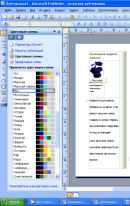 Вы можете изменить цветовую схему уже выбранного вами макета. Для этого в Области задач необходимо щелкнуть по слову Цветовые схемы и выбрать ту схему, которая вам нравится.
Вы можете изменить цветовую схему уже выбранного вами макета. Для этого в Области задач необходимо щелкнуть по слову Цветовые схемы и выбрать ту схему, которая вам нравится.
Также можно изменить и шрифтовые схемы выбранного вами макета, для чего щелкнуть в Области задач по слову Шрифтовые схемы и выбрать те шрифты, которые вам нужны.
Если же вам вдруг перестал нравиться выбранный макет публикации, то его можно легко поменять на другой простым щелчком мыши (там же в Области задач) по слову Макеты публикаций. Просто выберите новый макет и щелкните по нему мышью.
IV. Подготовка к практической работе
Сегодня мы с вами, используя Publisher, сверстаем настенную школьную газету.
Как называется газета, которая у нас выпускается? Сегодня вы будете редакторами этой газеты.
Каждому из вас было дано задание подготовить конкретный материал к нашей газете и набрать его в Worde. Т.е. каждый из вас выпустит свою полосу нашей газеты. Мы знаем, что все приложения пакета MSOfficeимеют связь – результат работы, созданный в одной программе можно разместить в документе другого приложения. И то, что вы создали в Worde, мы перенесем в Publisher с помощью буфера обмена.
“Исследование и анализ газеты”
Прежде, чем приступить к верстке в Publisher, предлагаю рассмотреть школьную газету “CoolSchool” с точки зрения верстки и содержания.
- Обратите внимание, что для грамотной верстки многостраничного издания нижняя и верхняя граница текста или блоков на каждой странице должны находиться на одном и том же уровне. В Publisher это возможно, в отличие от текстового процессора Word. Роль границ в издании иногда выполняют цветные блоки, заполненные текстом или графикой.
- Посмотрите на оформление первой полосы газеты:
- Название газеты.
- Логотип.
- Заголовок.
- Афоризм газеты.
- Содержание выпуска.
- Главная колонка.
- Графика (по содержанию, по контексту)
- Украшения.
- Текстовая информация. Весь текст в Publisher находится в своеобразных контейнерах, называемых текстовыми полями. В бюллетене каждая колонка является отдельным текстовым полем, причем эти поля соединяются, чтобы текст перетекал из одной колонки в другую. Создавая полностью новое текстовое поле, не беспокойтесь о его точном расположении и размерах. В любой момент колонки можно переместить, кроме того, можно изменить размер текстового поля. Помните, что текст должен читаться и быть красиво отформатирован.
Дополнительно: на портале Всероссийской школьной прессы www.portal.lgo.ru вы можете посмотреть примеры логотипов, оформления первых полос школьных газет и найдете много полезной информации по вопросам издательства.
V. Практическая работа.
VI. Подведение итогов, домашнее задание.
1


про публікацію авторської розробки
Додати розробку